Ako synchronizovať iPhone s počítačom
Na rozdiel od zariadení so systémom Android, synchronizácia iPhone s počítačom vyžaduje špeciálny softvér, ktorý vám umožní ovládať váš smartphone, ako aj exportovať a importovať obsah. V tomto článku sa budeme zaoberať synchronizáciou iPhone s počítačom pomocou dvoch populárnych programov.
Synchronizujte iPhone s počítačom
Program "nativny" na synchronizáciu jablko smartphone s počítačom je iTunes , Vývojári tretích strán však ponúkajú veľa užitočných analógov, s ktorými môžete vykonávať rovnaké úlohy ako s oficiálnym nástrojom, ale oveľa rýchlejšie.
Viac informácií: Softvér na synchronizáciu iPhone s počítačom
Metóda 1: iTools
Program iTools je jedným z najobľúbenejších nástrojov tretích strán na správu telefónu z počítača. Vývojári aktívne podporujú svoj produkt, v súvislosti s ktorým sa pravidelne objavujú nové funkcie.
Nezabúdajte, že na to, aby iTools fungovali, musí byť iTunes stále nainštalovaný vo vašom počítači, aj keď vo väčšine prípadov nebudete musieť spustiť aplikáciu iTunes (výnimkou bude synchronizácia Wi-Fi, ktorá bude popísaná nižšie).
- Nainštalujte program iTools a spustite program. Prvé spustenie môže chvíľu trvať, pretože Aytuls nainštaluje balík s ovládačmi potrebnými pre správnu prevádzku.
- Po dokončení inštalácie ovládačov pripojte iPhone k počítaču pomocou pôvodného kábla USB. Po niekoľkých okamihoch zariadenie iTools rozpozná zariadenie, čo znamená, že synchronizácia medzi počítačom a inteligentným telefónom bola úspešne vytvorená. Odteraz môžete prenášať hudbu, video, vyzváňacie tóny, knihy, aplikácie z počítača do telefónu (alebo naopak), vytvárať záložné kópie a vykonávať mnoho ďalších užitočných úloh.
- Okrem toho iTools podporuje a synchronizuje cez Wi-Fi. Ak to chcete urobiť, spustite program Aytuls a potom otvorte program Aytunes. Pripojte svoj iPhone k počítaču pomocou kábla USB.
- V hlavnom okne služby iTunes kliknite na ikonu smartfónu, čím otvoríte ponuku správy.
- V ľavej časti okna budete musieť otvoriť kartu "Prehľad" . Vpravo v poli "Parametre" začiarknite políčko vedľa položky "Synchronizovať s týmto iPhone cez Wi-Fi" . Uložte zmeny kliknutím na tlačidlo "Dokončiť" .
- Odpojte zariadenie iPhone od počítača a spustite aplikáciu iTools. V systéme iPhone otvorte nastavenia a vyberte časť "Základné" .
- Otvorte sekciu Synchronizácia s iTunes cez Wi-Fi .
- Vyberte tlačidlo Synchronizovať .
- Po niekoľkých sekundách sa iPhone úspešne zobrazí v iTools.
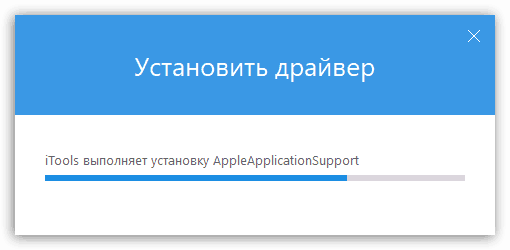
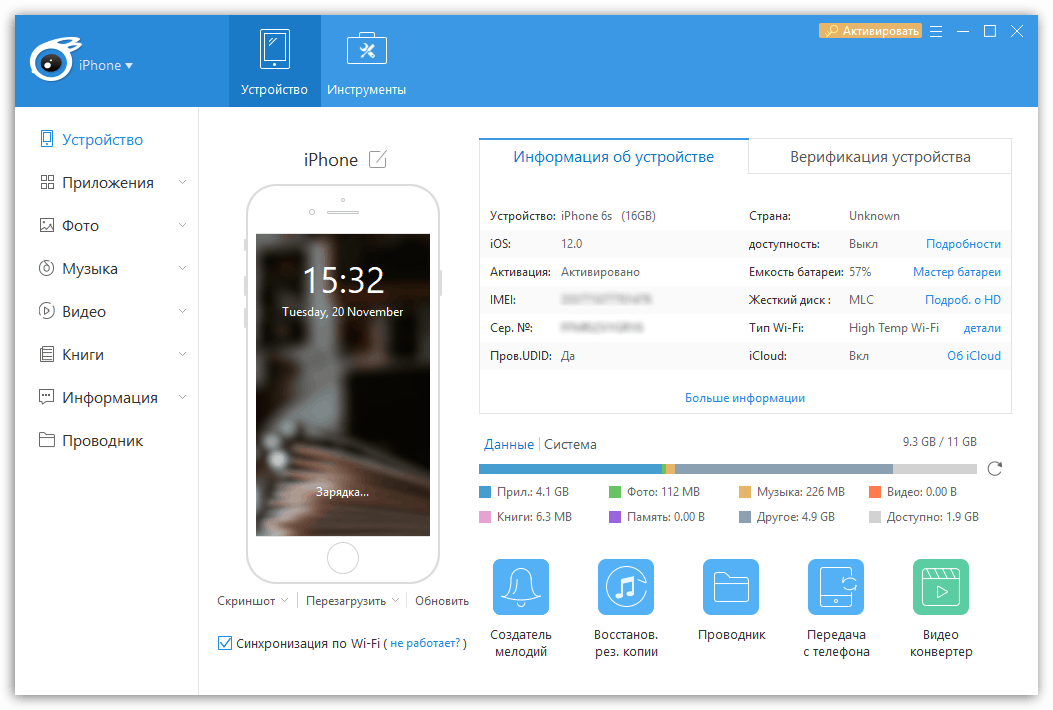
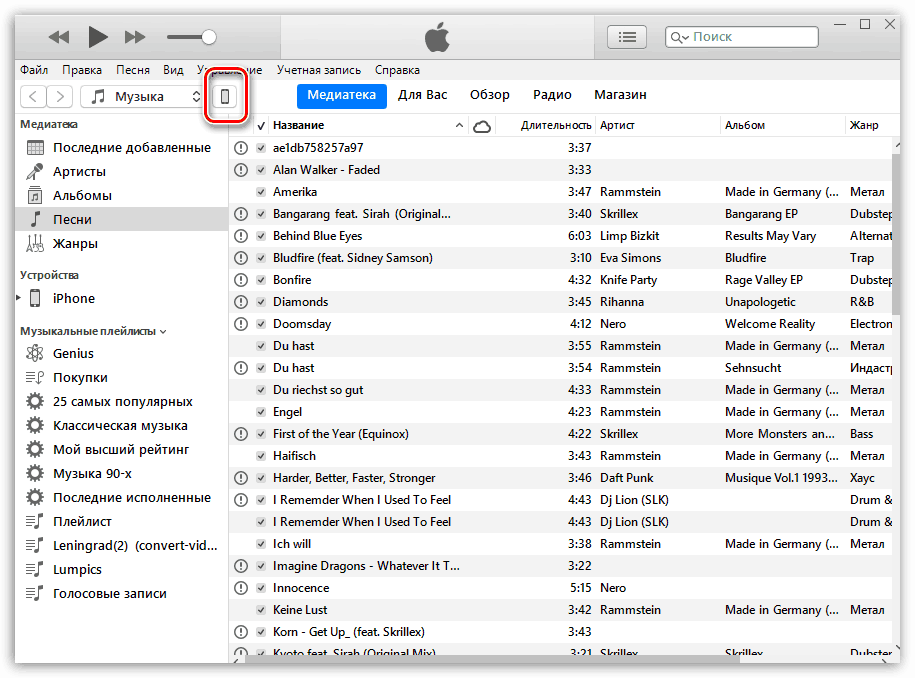
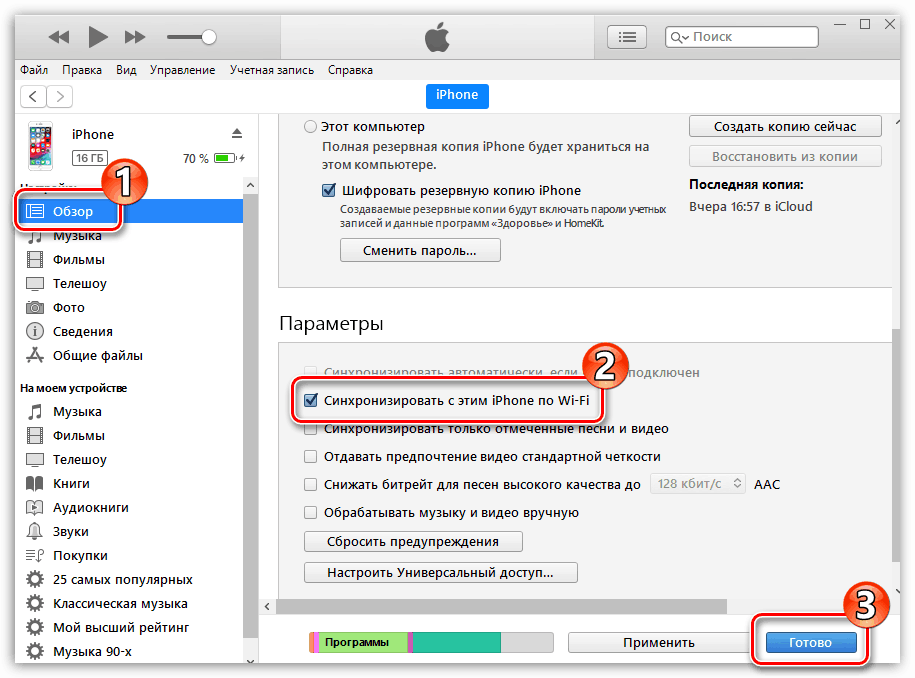
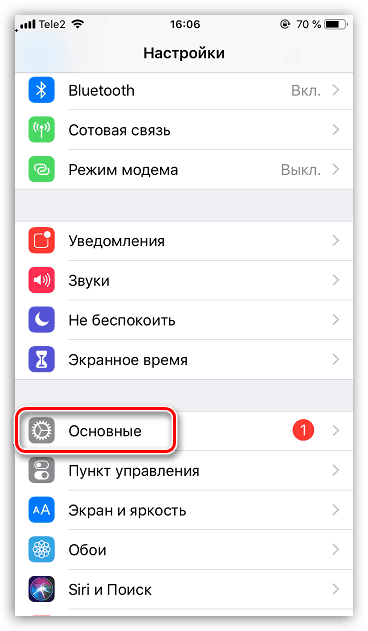
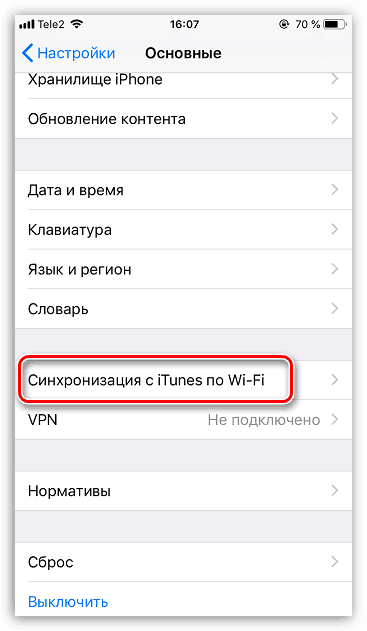
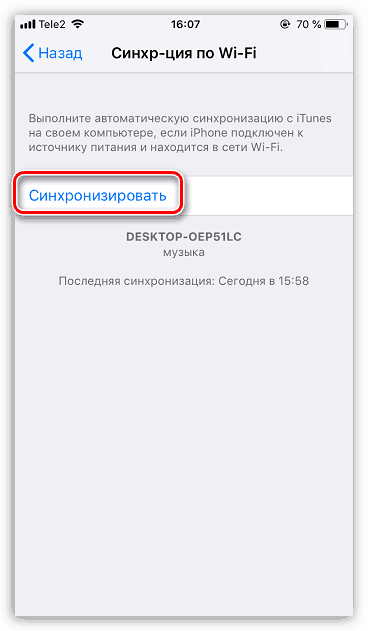
Metóda 2: iTunes
V tejto téme nie je možné ovplyvniť možnosť synchronizácie medzi smartphonom a počítačom pomocou iTunes. Skôr na našom webe bol tento proces už podrobne preskúmaný, takže sa uistite, že venujete pozornosť článku na nižšie uvedenom odkazu.

Viac informácií: Ako synchronizovať iPhone s iTunes
A hoci sa používateľom čoraz viac vyžaduje synchronizácia prostredníctvom programu iTunes alebo iných podobných programov, nedá sa pomôcť, ale rozpoznať skutočnosť, že používanie počítača na ovládanie telefónu je často oveľa pohodlnejšie. Dúfame, že tento článok vám pomôže.